目次
文字列抽出関数「LEFT」「RIGHT」「MID」
文字列を抽出する(取り出す)基本の関数は3つあります。
LEFT関数・RIGHT関数・MID関数です。
LEFT関数は文字列の左から、RIGHT関数は右から、MID関数は指定した位置からそれぞれ指定した数の文字を抽出します。
LEFT関数
文字列の左から指定した数の文字を抽出する関数です。
例:管理番号の左2桁は商品コードです。【A3】の左から2文字抽出します。
=LEFT(A3,2)
結果は「RF」となります。
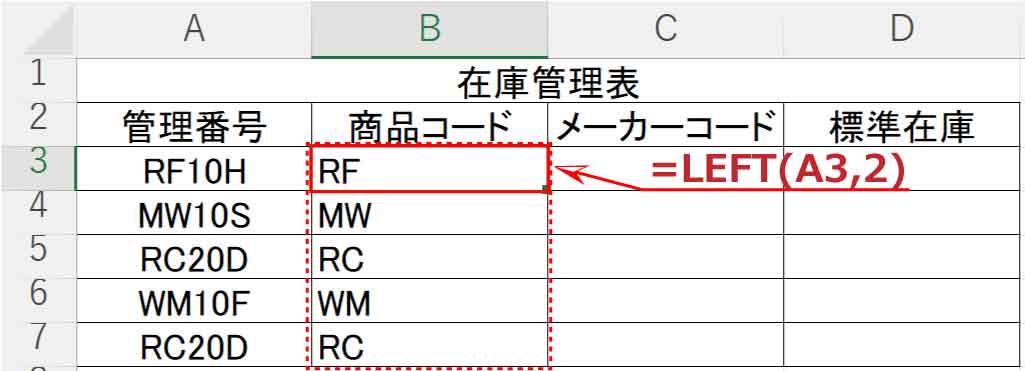
RIGHT関数
文字列の右から指定した数の文字を抽出する関数です。
例:管理番号の下1桁はメーカーコードです。【A3】の右から1文字抽出します。
=RIGHT(A3,1)
結果は「H」となります。
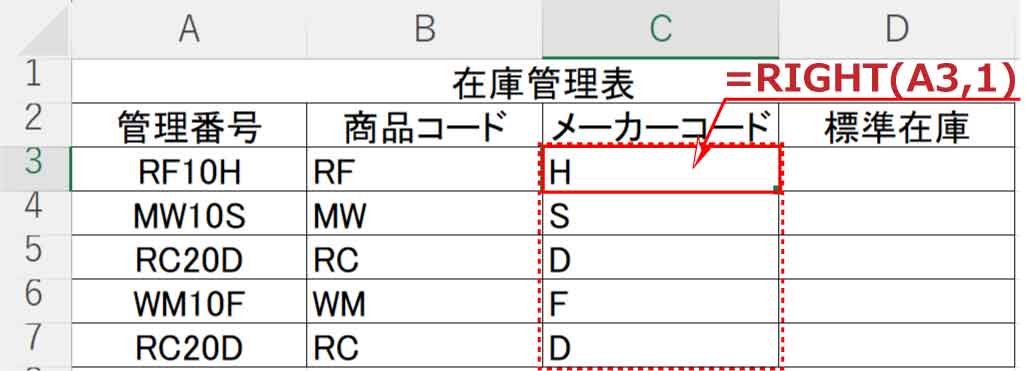
MID関数
文字列の指定した位置から指定した数の文字を抽出する関数です。
中間の”middle”からきています。
例:管理番号の3文字目から始まる2桁数字は標準在庫です。【A3】の3文字目から2文字抽出します。
=MID(A3,3,2)
結果は「10」となります。


結果の数字がセルの左に寄ってるよ?
通常の数値に直していきましょう。
抽出した数字は文字列扱いになる
紹介してきた関数は、文字列を抽出する関数です。
抽出したものが数字であっても文字扱いとなりセルの左に寄って表示されます。
このままでは計算式で数値として使うことができません。
SUM関数で合計を出しても数値として認識されないため「0」となってしまいます。
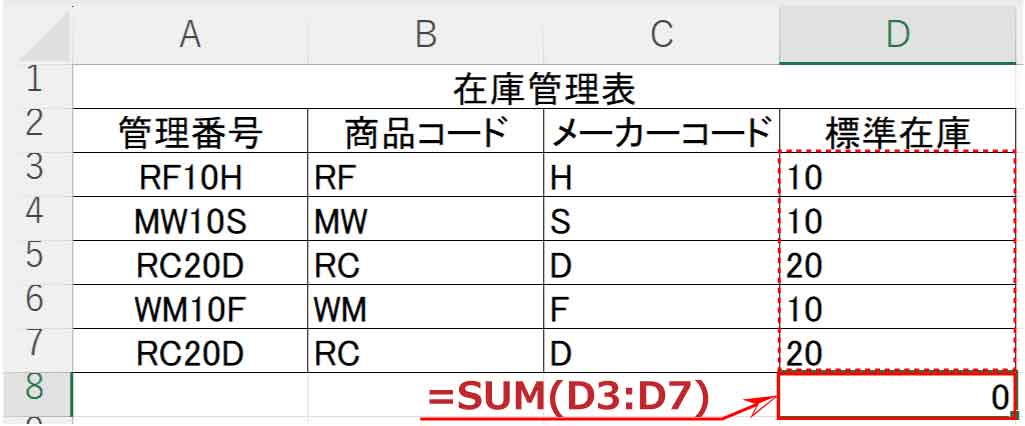
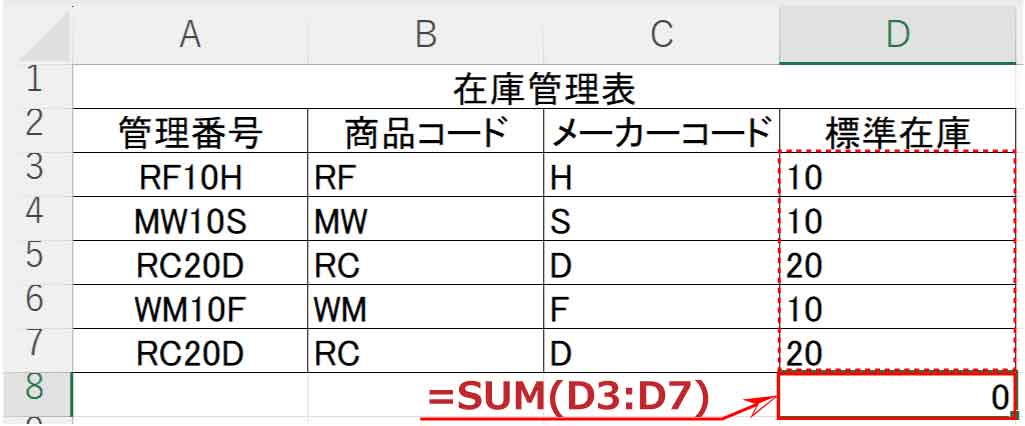
VALUE関数
文字列として入力された数字を数値に変換する関数です。
例:MID関数で抽出した文字列としての数字を数値に変換します。
(管理番号の3文字目から始まる2桁数字を標準在庫として抽出しています。)
=VALUE(MID(A3,3,2))



数式を丸ごと入れるんだね!
結果、「10」の数字が右に寄り計算できる数値に変換されます。
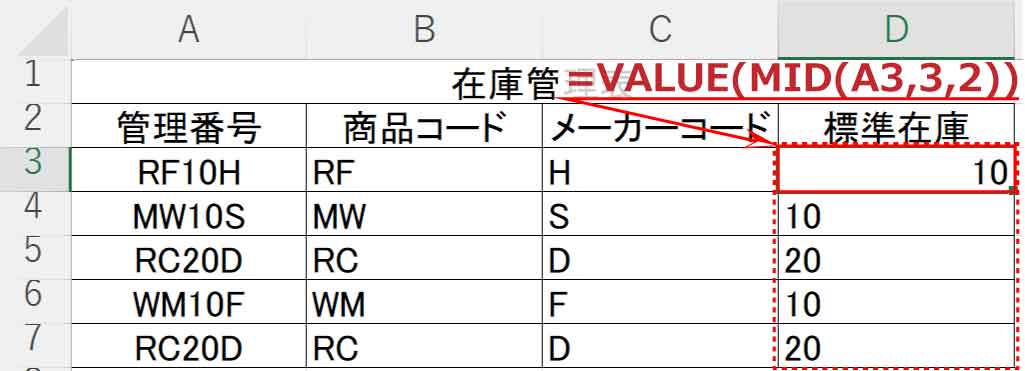
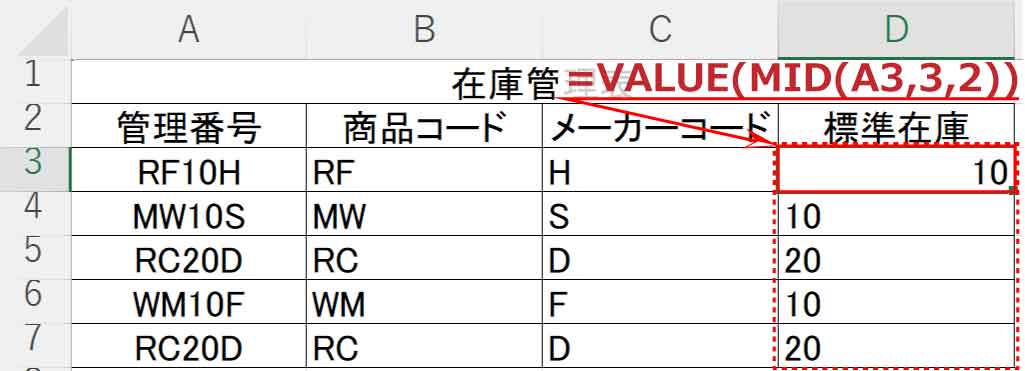
オートフィルで下までコピーしましょう。
あわせて読みたい

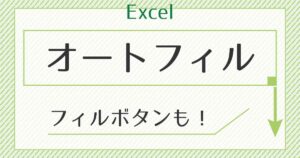
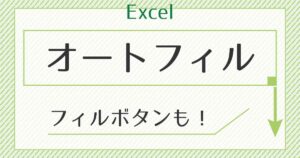
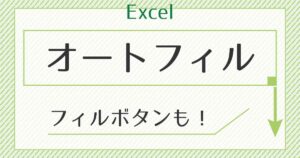
オートフィル機能とフィルボタンの使い方【Excel】
オートフィル機能とは オートフィル?自動で満たす? オートフィルは、計算式や値の連続データまたはコピーを指定したセルまで自動で入力する機能です。 連続する日付と…
あわせて読みたい




文字列を検索する関数FIND、SEARCHと抽出関数【Excel】
文字列を検索して抽出する 特定の文字列の左または右を抽出します。FIND関数やSEARCH関数を利用すれば、文字数の揃っていないリストでも抽出できます。 文字列を検索す…
あわせて読みたい




関数で都道府県を抽出するIF、MID、LEFT【Excel】
住所録から都道府県を抽出 住所録から都道府県を抽出します。 左から3文字抽出…というやり方ではできません。 4文字の県もあるしね! また、「県」を見つけてそこまで…

